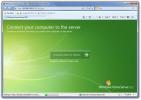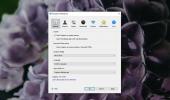Snimite i zalijepite snimke zaslona s snajperom zaslona
Iako drugima objašnjavate nešto, riječi same po sebi često nisu dovoljne i ako objašnjenje uključuje računalne programe, snimke zaslona mogu poslužiti kao glavni vizualni pomoć procesu. Štoviše, oni su izvrstan način da dosadne i komplicirane vodiče učinite lako razumljivim i manje dosadnim za čitatelje. Prije toga, donijeli smo vam popis 5 najboljih besplatnih aplikacija za snimanje zaslona za Windows i danas imamo još jedan koristan uslužni program za snimanje zaslona za vas Sniper zaslona. Omogućuje vam snimanje visokokvalitetnih snimaka zaslona s internetskim tipkama, a nudi podršku u međuspremniku za spremanje i lijepljenje više snimaka zaslona u jednom pokretu. Nastavite čitati da biste saznali više o aplikaciji.
Ako pišete članak kako biste objasnili zadatak koji od korisnika traži da izvrši neke postupne korake (poput savjeta o tome kako instalirati Windows 8 na VirtualBox), Ako uz članak uz snimke zaslona svakog važnog dijaloškog okvira s ispravnim postavkama koje odaberete, postupak može biti puno lakši nego na temelju teksta upute. Sigurno ste vidjeli kako slijedimo isti princip ovdje, u AddictiveTipsu, vodeći posebnu pozornost pružiti našim čitateljima točne i kvalitetne snimke zaslona uz naše vodiče, savjete i mišljenja. Zamislite sada kako bi izgledali nježni članci ovdje na AddictiveTips ako prestanemo dodavati snimke zaslona s tekstom, i koliko bi vam teško bilo utvrditi odgovara li aplikacija o kojoj govorimo vašim zahtjevima ili ne.
Za razliku od nekih alata za snimanje zaslona koje smo već vidjeli, Screen Sniper ima jednostavne kontrole i lako razumljive kontrole. Snimke zaslona mogu se snimiti pritiskom na određenu tipku prečaca i spremiti se u odabranu mapu po vašem izboru. Slike se mogu spremiti u JPEG, PNG, GIF, TIF ili BMP formatu, a možete odabrati njihovu razinu kvalitete.

Podrška međuspremnika omogućuje vam spremanje više slika u međuspremnik za trenutno lijepljenje ih skupno kad god je potrebno. U padajućem izborniku Međuspremnik možete odabrati želite li rezati ili kopirati pojedinačne datoteke u međuspremnik ili više datoteka u redu čekanja. Na temelju vašeg izbora, svaki snimak zaslona automatski će se dodati u međuspremnik, spreman da se zalijepi bilo gdje pojedinačno ili zajedno s kompletnim redom kopiranih snimaka zaslona.
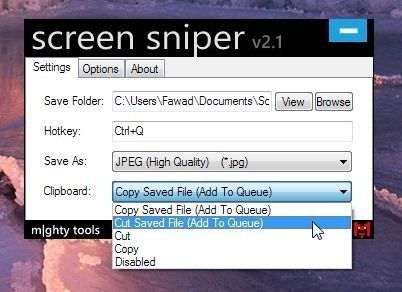
Kartica Opcije omogućuje pokretanje aplikacije pri pokretanju sustava, prebacivanje audio i vizualnih obavijesti i odabir hoće li snimiti pokazivač miša snimkama zaslona ili ne.

Screen Sniper radi i za 32-bitnu i za 64-bitnu verziju sustava Windows XP, Windows Vista, Windows 7 i Windows 8.
Preuzmite Screen Sniper
traži
Najnoviji Postovi
Pronađite pronađenog čarobnjaka za moj poslužitelj i povezuje se s Windows kućnim poslužiteljima
Microsoft često objavljuje male alate koji korisnicima sustava Wind...
Šifrirajte i spremite tekstualne datoteke s kriptografskim pretvornikom teksta
Kriptografski pretvarač teksta je softver za šifriranje teksta otvo...
Kako onemogućiti aplikacije za pokretanje u sustavu Windows 10
Aplikacije se mogu postaviti da se automatski pokreću nakon dizanja...